Hur man fixar Windows 10 Dark Mode fungerar inte problem
Fönster / / August 05, 2021
Låt det vara Android- eller PC-plattform, jag personligen älskar att använda mina enheter med mörkt läge aktiverat. Jag arbetar mestadels sent på kvällen och natten på min dator. Så min preferens är en omgivande skärmupplevelse som inte skadar mina ögon. Så mörkt läge är min vän när det gäller att använda prylar som en PC eller smartphones. Windows hade länge rullat ut det mörka temat för Windows 10. Vissa användare klagar dock ofta över att de inte får se det mörka läget i Windows File Explorer. Så i den här guiden kommer vi att berätta för dig hur man fixar Windows 10 Dark Mode fungerar inte för File Explorer.
Jag använder mestadels den grundläggande File Explorer i Windows 10-sökning efter mina filer och applikationer. När vi talar om mörkt läge, skulle jag alltid föredra funktionen i sin helhet för mina enheter. Vissa användare står också inför problemet med delvis mörkt läge. Så, för att lösa allt det besväret, låt oss dyka rakt in i den här guiden.
Läs nu| Hur man lägger till DuckDuckGo i Chrome-webbläsaren på Android-enheten
Innehållsförteckning
-
1 Hur man fixar Windows 10 Dark Mode fungerar inte problem
- 1.1 Kontrollera Windows OS-versionen
- 1.2 Installera den senaste tillgängliga programuppdateringen
- 1.3 Har du tillämpat Dark Mode manuellt.?
- 1.4 Systemfilkontroll till undsättning
- 1.5 Prova att ändra systemregistret
- 1.6 Alternativ
- 1.7 Inaktivera appar från tredje part
Hur man fixar Windows 10 Dark Mode fungerar inte problem
låt oss se vad vi kan göra för att felsöka problemet med Windows 10 Dark Mode fungerar inte.
Kontrollera Windows OS-versionen
Det är viktigt att kontrollera om du kör en äldre version av Windows 10. Med detta sagt måste vi betona att mörkt läge endast finns för Windows 10-operativsystemet. Om du råkar köra någon äldre version av Windows OS stöder den inte mörkt läge.
Microsoft tappade det mörka läget med Windows version 1809. Så du måste vara på den här versionen eller högre för att kunna njuta av den mörka temafunktionen. Annars stöder inte din dator funktionen.
Så, för att kontrollera Windows OS-versionen,
- Skriv på din dator Winver i Skriv här till sökrutan.
 Som du kan se har min dator Windows 10 version 1909. Så naturligtvis stöder det mörkt läge. Följ samma steg och kontrollera om det stöds på din dator eller inte.?
Som du kan se har min dator Windows 10 version 1909. Så naturligtvis stöder det mörkt läge. Följ samma steg och kontrollera om det stöds på din dator eller inte.?
Senaste släppningen| Hur man spelar YouTube-videor på Amazon Echo
Installera den senaste tillgängliga programuppdateringen
Naturligtvis är det viktigt att installera den senaste versionen när enheten inte körs på den senaste versionen. Du måste kontrollera om någon ny programvaruversion är tillgänglig eller inte.?
- Klicka på på din dator Windows + I
- Du kommer att omdirigeras till inställningssidan

- Klicka på uppdatering och säkerhet
- På nästa skärm ser du om det finns någon ny uppdatering tillgänglig.
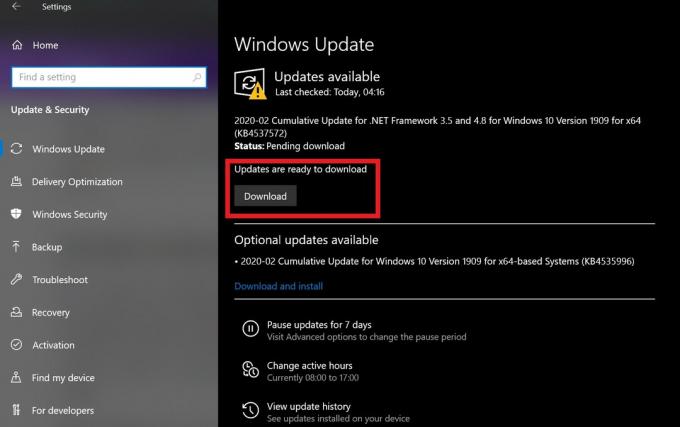
På min dator finns det några uppdateringar tillgängliga som jag behöver installera som du kan se från skärmdumpen. På samma sätt, om du har några väntande uppdateringar, installera dem och se till att starta om din dator.
Har du tillämpat Dark Mode manuellt.?
På Windows 10 måste du ställa in temat manuellt till mörkt. Windows 10 mörka lägesfunktionen är ganska enkel att hitta och aktivera. Ett antal användare kanske dock inte har någon aning om hur de ska lokaliseras och aktiveras.
- På skrivbordet Högerklicka > välj Personifiera
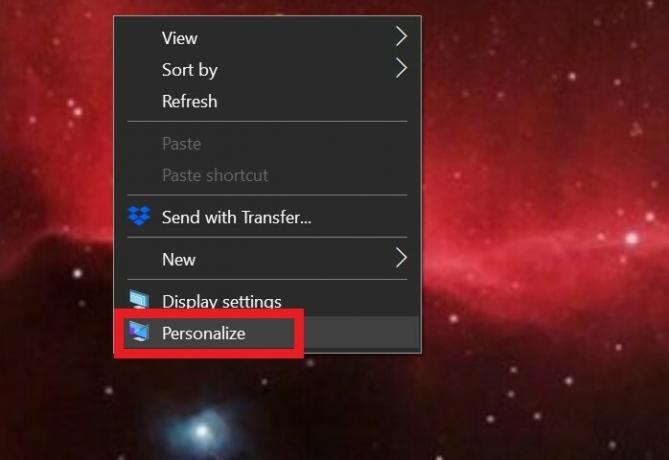
- Under Anpassning,> Klicka på Färger flik
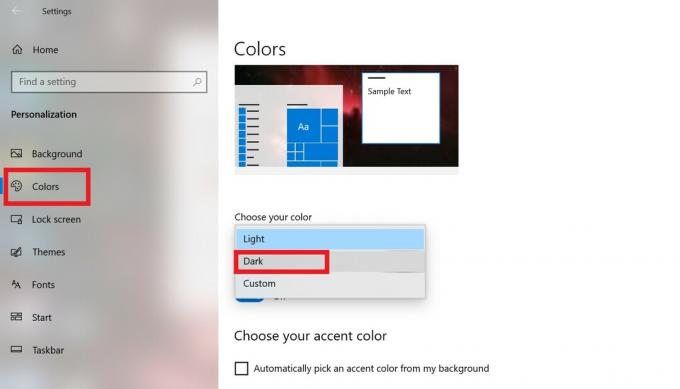
- Där inne ser du ett alternativ Välj färg. Du har alternativ Ljus, Mörk och Beställnings Färger.
- Välj Mörkt för att aktivera mörkt läge. Det är allt.
Systemfilkontroll till undsättning
Ibland kan de skadade systemfilerna orsaka att någon funktion inte visas som avsett. Så det är viktigt att fixa det. För att göra det kommer vi att ta hjälp av kommandotolken.
- Öppna kommandotolken genom att skriva cmd i sökrutan
- Det ger kommandot sfc / scannow

När detta kommando utförs kommer systemet att göra en grundlig sökning efter skadade filer. Då fixar de dem och meddelar dig.
Vet du | Så här tar du skärmdumpar i Android utan att använda strömbrytaren
Prova att ändra systemregistret
Gå inte efter det här om du inte är säker på vad du gör.
- Tryck Windows + R för att öppna rutan Kör.
- Typ regedit> tryck Enter till
- Registret redigeras.
- Skriv följande i registerfönstrets adressfält
HKEY_CURRENT_USER \ Software \ Microsoft \ Windows \ CurrentVersion \ Themes \ Personalize - Därefter ser du några alternativ. En av det är AppsUseLightTheme, Högerklicka på den> Klicka Ändra
- Nu ser du en Redigera värde Dialog ruta.
- I Datavärde fält, ange 0. (betyder noll)
- Klicka på Arkiv> Avsluta
Nu borde funktionen Windows 10 mörkt läge ha aktiverats.
Alternativ
Om lösningen ovan inte gav något resultat kan du fortfarande prova ett alternativ
- Öppna kommandotolken
- Ange följande kommando
REG ADD HKLM \ SOFTWARE \ Microsoft \ Windows \ CurrentVersion \ Themes \ Personalize / v AppsUseLightTheme / t REG_DWORD / d 0 - Tryck enter. Kontrollera nu om det mörka läget aktiverades eller inte.
Varning
Om någon av felsökningsteknikerna utförs felaktigt av användaren och det resulterar i något maskin- eller programvaruproblem på din dator, då GetDroidTips kommer inte att vara ansvarig för detsamma. Följ guiden på egen risk.
Inaktivera appar från tredje part
Ofta kan installation av tredjepartsapplikationer också leda till att datorn fungerar konstigt. Så du måste fixa någon sådan app du har om du tror att det kan påverka det mörka läget.
- Skriv i Windows sökruta Appar och funktioner
- Avinstallera de appar du inte behöver
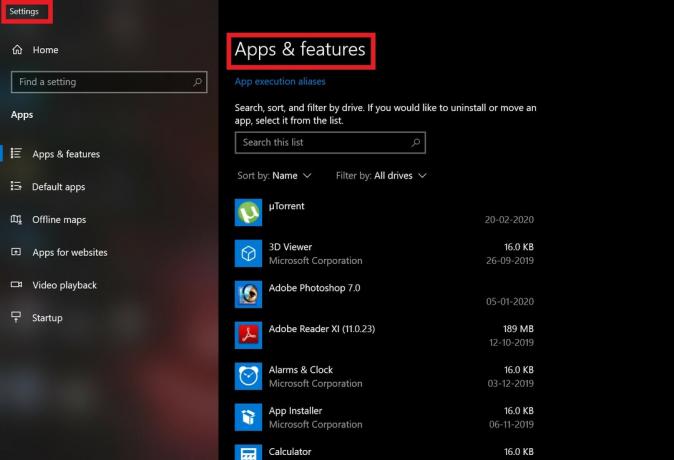
- Starta om din PC / laptop efter avinstallation
- Kontrollera nu om det mörka läget aktiveras eller inte.
Så det är det, killar. Detta var en detaljerad inblick i Windows 10 Dark Mode som inte aktiverade problemet. Om du står inför detta problem på din dator kan du prova dessa felsökningsmetoder ovan. Vi hoppas att du tycker att guiden är användbar.
Du kanske också gillar,
- Så här fixar du problem med vitskärm i Google PlayStore
- Så här återställer du innehållet som finns på Android Urklipp
Swayam är en professionell teknisk bloggare med magisterexamen i datorprogram och har också erfarenhet av Android-utveckling. Han är en stark beundrare av Stock Android OS, förutom teknisk bloggning, han älskar att spela, resa och spela / undervisa gitarr.



